Hai sob, di member area Jagoan Hosting, Kamu tak hanya bisa mendapatkan layanan berupa hosting maupun nama domain saja. Tapi untuk Kamu yang semi professional bisa mulai menggunakan fasilitas untuk membuat email account dari Cpanel yang ada di member area Jagoan Hosting.
Mengapa Harus Membuat Email Account dari Cpanel?
Tak Cuma sesederhana membuat email saja Sob, karena pada Cpanel terdapat fasilitas Email Account yang biasanya diterapkan pada suatu perusahaan, group, atau sekumpulan banyak pengguna, sehingga masing-masing pengguna diberikan alamat email yang berbeda tetapi dengan domain yang sama.
Untuk membuat email account pada cpanel, ikuti langkah-langkah berikut ini ya Sob.
Proses Membuat Email Account dari Cpanel
Step 1 : Masuk ke Cpanel hosting. Kalau Kamu bingung bagaimana caranya, Kamu bisa masuk ke tutorial berikut > Tutorial login ke Cpanel.

Step 2 : Pada bar pencarian ketikkan kata ‘email‘, lalu pilih hasil pencarian Email Accounts.

Step 3 : Setelah masuk menu Email Accounts, klik tombol Create

Step 4 : Isi semua form yang tersedia dengan benar. Pada isian password kamu dapat memanfaatkan fitur generate password untuk memudahkan membuat password. Lalu pada section Optional Settings klik tombol Edit Settings. Di sana akan terdapat dua pilihan yaitu 1024 MB dan unlimited. Jika memilih 1024 MB dan email sudah mencapai limit maka, email tidak bisa menerima lagi, berbeda dengan unlimited, kamu tidak perlu menambah limit lagi apabila sudah penuh. Jika sudah terisi, klik button Create Account.

Berikut detail dari Optional Settings:

Step 5 : Jika sudah berhasil maka terdapat pemberitahuan seperti dibawah ini.
![]()
Cara Akses Webmail Melalui cPanel
Sudah berhasil membuat email di cPanel kan? Kalau kamu ingin mulai menggunakannya, sekarang ikuti langkah-langkah di bawah ini supaya kamu bisa mengakses email melalui webmail di cPanel.
Di cPanel menyediakan fitur yang namanya webmail fungsinya kurang lebih sama kok dengan email pada umumnya. Kamu bisa menulis, membaca, mengelola email di sana. Yuk, simak caranya di bawah ini.
Step 1: Setelah login ke cPanel, buka menu Email accounts nanti akan terlihat daftar email kamu.
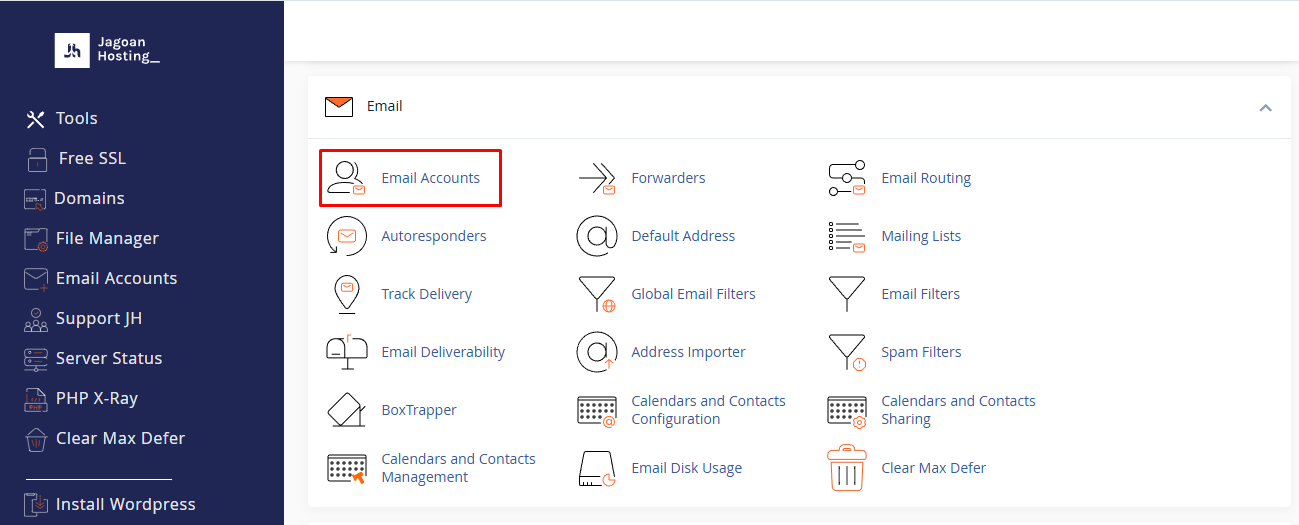
Halaman ini menampilkan alamat email, status akses email (Restrictions) yang menunjukkan apakah email dibatasi atau tidak, kapasitas penyimpanan (Storage) yang mencakup ruang yang telah digunakan (Used), total alokasi (Allocated), dan persentase pemakaian, serta tombol aksi seperti Check Email untuk membuka email, Manage untuk pengaturan akun seperti ubah password atau hapus email, dan Connect Devices untuk panduan menghubungkan email ke perangkat lain seperti HP atau Outlook.
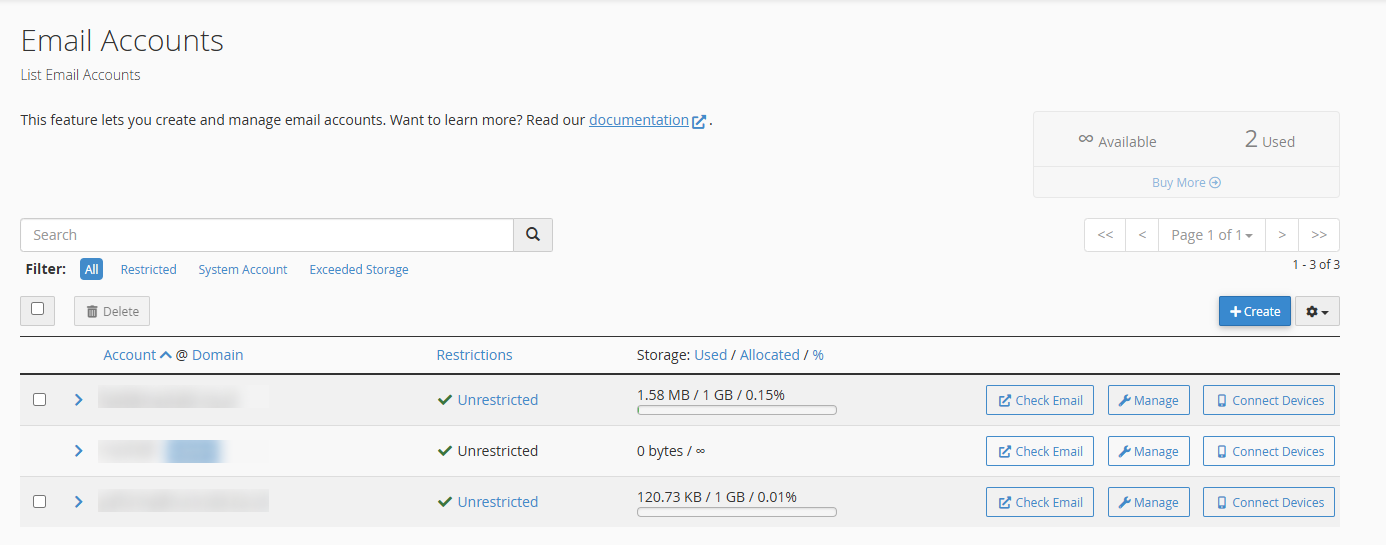
Step 2: Untuk mengakses email, klik Check Email. Kemudian akan diarahkan ke halaman utama webmail > klik Open
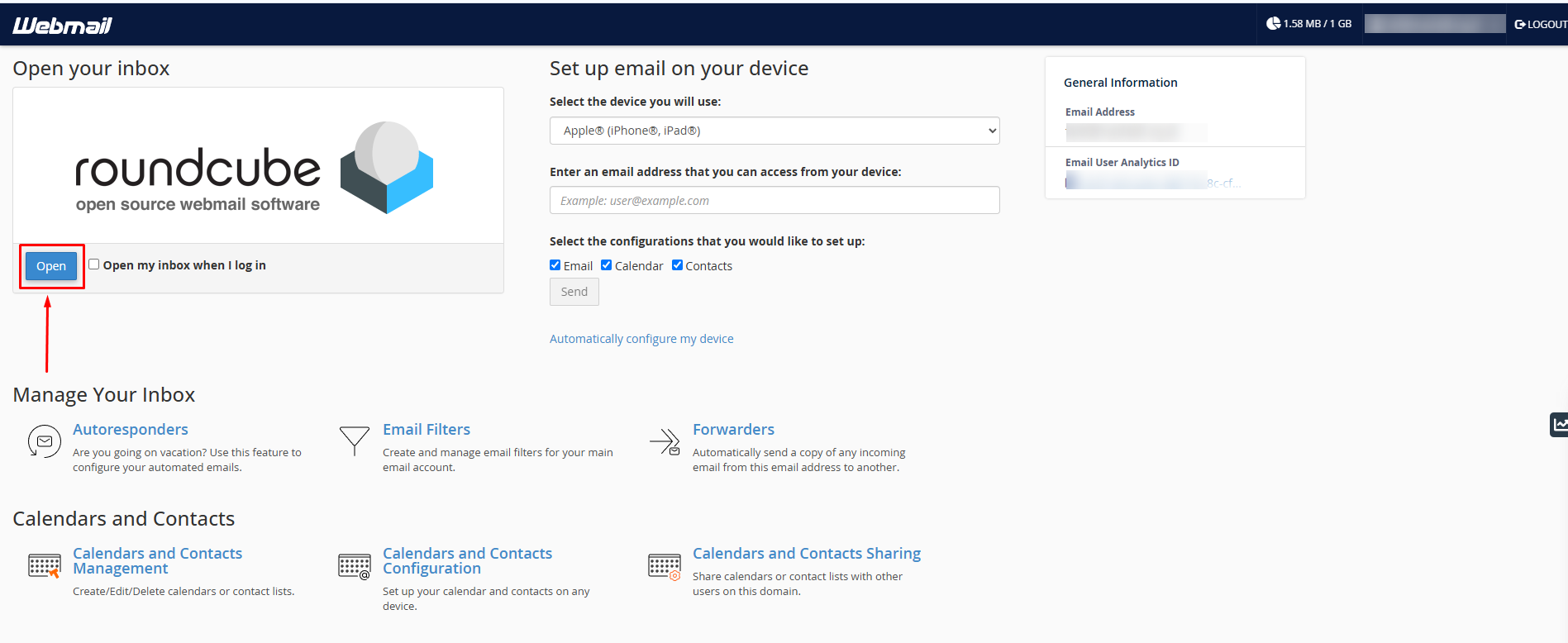
Sekarang kamu bisa mulai menggunakan email kamu.
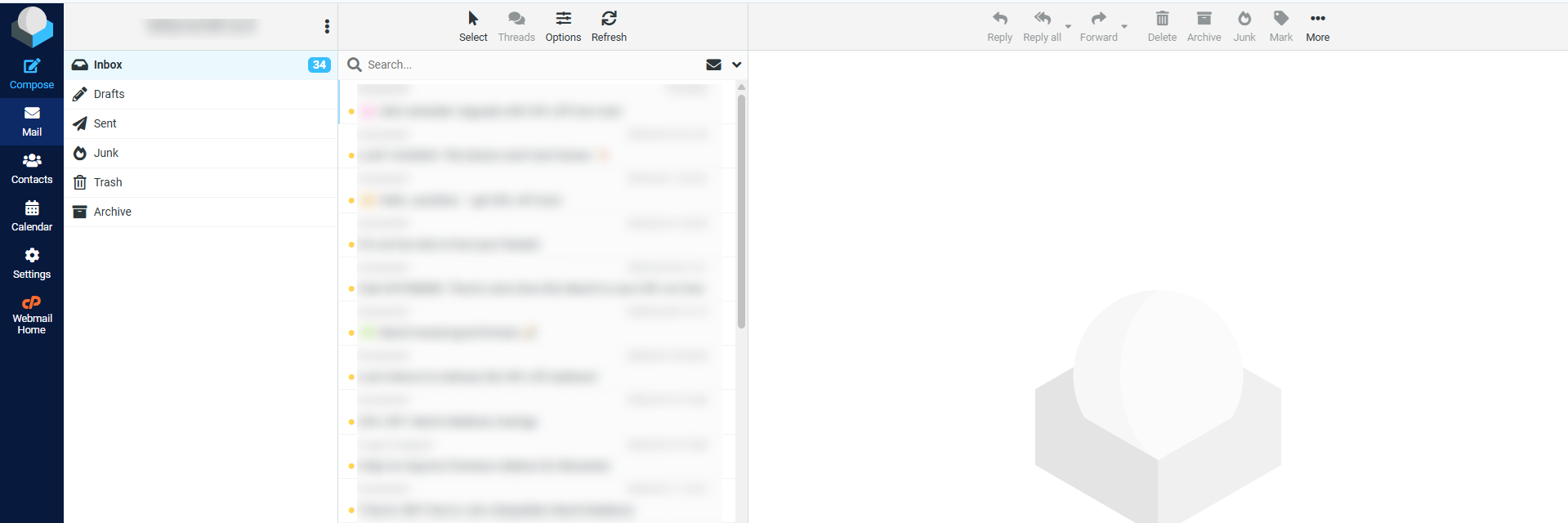
Kamu musti perhatikan juga ya kapasitas dari email Kamu. Supaya jikalau misalkan Kamu dan pekerjaan Kamu mendapatkan input email yang luar biasa banyak untuk supaya segera menghapus email-email yang tidak penting. Karena nantinya akan ada notifikasi yang muncul misalkan kapasitas maksimal sudah terpenuhi.
Begitu ya Sob! Kalau misalkan Kamu masih kesulitan dengan tutorial di atas, Kamu bisa mendapatkan bantuan dari teman-teman Jagoan Hosting untuk melakukan Live Chat ataupun Open Ticket. Yuk Sob!
Pengantar Halo sobat Jagoan! di tutorial kali ini kita bakalan membahas permasalahan Error Undefined Index/Variable. Pasti sekarang kamu lagi main-main Read more
Hai Sob! Apakah Sobat sedang mencari cara gimana caranya melakukan backup data website melalui softacolous pada cPanel? Tenang aja Sob, Read more
Hai Sob! Apakah Sobat butuh panduan untuk melakukan setting Mail pada Mac OS Sobat? Tenang aja Sob! Jagoan Hosting selalu Read more
Hai Sob! Apa Sobat lagi bingung gimana caranya mempercepat load website dengan caching browser? Santai aja Sob, dibawah ini banyak Read more
